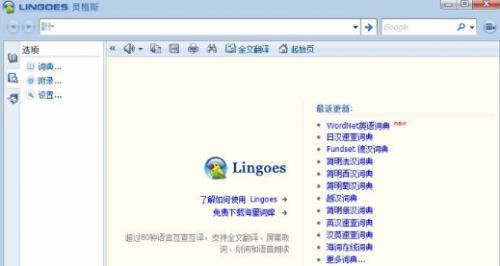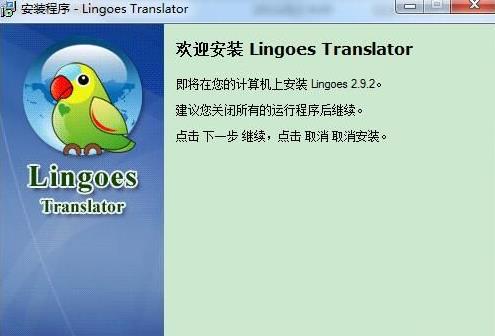灵格斯词霸中文版免费提供下载_官方版免费提供下载
时间:2023/9/13作者:未知来源:盘绰网教程人气:
- [摘要]Lingoes灵格斯词霸是一款电子词典与文本翻译软件,这款词典支持包括英语在内的80种语言互查互译,支持41种语言全文翻译,还会时不时的更新部分流行语,支持真人发音。是一款功能非常强的翻译软件!Li...
Lingoes灵格斯词霸是一款电子词典与文本翻译软件,这款词典支持包括英语在内的80种语言互查互译,支持41种语言全文翻译,还会时不时的更新部分流行语,支持真人发音。是一款功能非常强的翻译软件!
Lingoes灵格斯词霸安装教程
1、从9553绿色软件站下载新版的灵格斯词霸(Lingoes),下载下来是zip压缩文件“lingoes_2.9.2.zip”,如下图:
2、然后使用电脑中的解压软件把“lingoes_2.9.2.zip”文件解压开来,右击“lingoes_2.9.2.zip”解压到当前文件夹,得到了“lingoes_2.9.2.exe”,这就是灵格斯词霸(Lingoes)的安装文件。
这时需要注意的是解压文件需要解压软件
3、双击打开“lingoes_2.9.2.exe”文件,这时弹出来一个选择在安装过程中需要的语音,一般情况下这个选项都是默认简体中文,不过用户需要其他语音可以点击下拉改变语音,之后点击“确定”按钮。
4、选择完安装语音,之后就来到了安装的主界面,这里可以直接点击“下一步”。
5、这一步是在安装前必须同意的版权许可,“我不同意”是不能继续安装的,所以这里我们点击“我同意”,然后再点击“下一步”。
6、选择安装的文件夹,用户可以默认选择系统选择的安装地址进行安装,点击“下一步”,建议用户自己选择一个安装路径,不要安装到C盘目录下,点击“浏览”按钮,进行下一步。
7、在弹出的选择安装目录框里,选择除C盘之外的列表选择一个目录,然后点击“确定”按钮。
8、选择好安装位置后,就可以点击“下一步”。
9、可以选择执行额外的任务,“在桌面创建图标”和“在快捷启动栏创建图标”附加图标,一般这俩个都是默认选择,点击“下一步”。
10、最后的安装前检查安装位置和额外任务,如果有误点击“上一步”进行修改,如果没有错误,点击“安装”按钮。
11、正在安装,这时用户需要稍等片刻,等待安装完毕。
12、当出现下图所显示的时候,就证明已经安装完毕了,点击“完成”按钮,立即体验吧。
应用软件是为满足用户不同领域、不同问题的应用需求而提供的那部分软件。 它可以拓宽计算机系统的应用领域,放大硬件的功能。关键词: 灵格斯词霸中文版下载_官方版免费下载